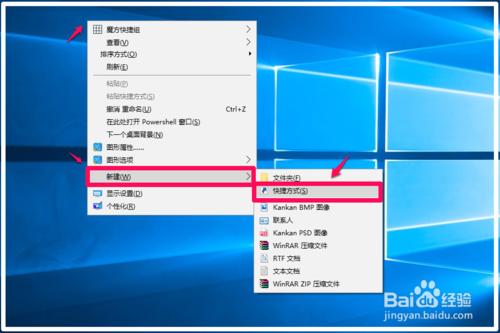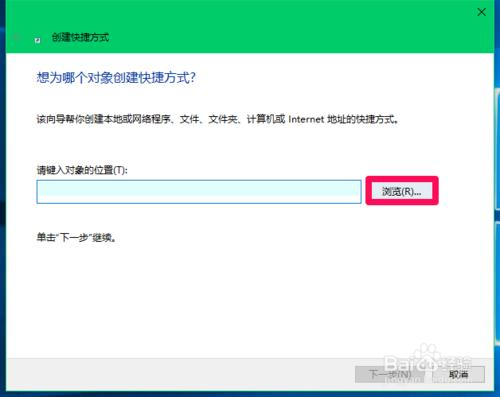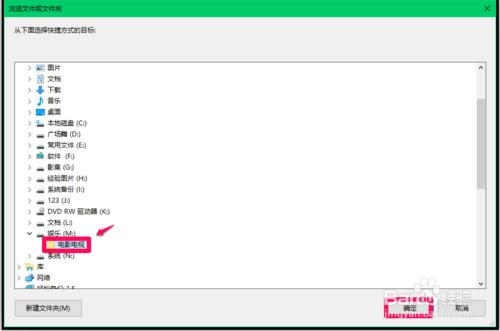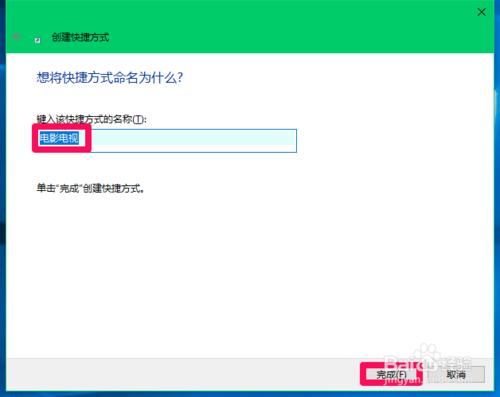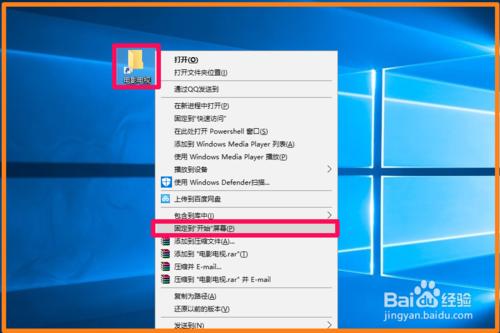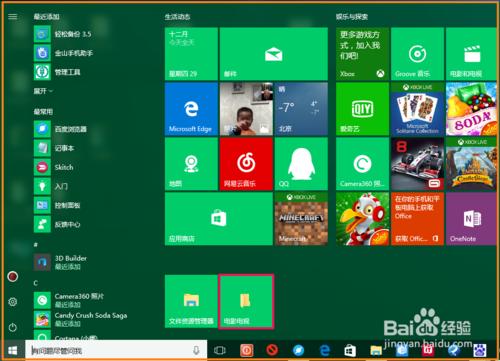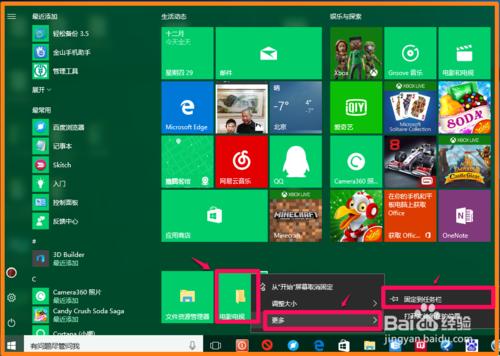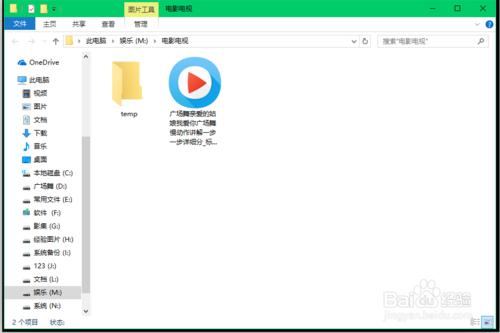Windows10系統中,為方便觀看電影電視,我們可以把電影電視資料夾固定到工作列中,需要觀看電影電視時,可以在工作列中非常方便地點選電影電視資料夾進行觀看。
如何把電影電視資料夾固定到工作列中呢?
(本文在Windows10-14986版系統下撰寫)
工具/原料
硬體:電腦
作業系統:Windows10
方法/步驟
Windows10系統把電影電視資料夾固定到工作列的方法
步驟:
右鍵點選系統桌面空白處 - 新建 - 快捷方式;
在建立快捷方式- 想為哪個物件建立快捷方式視窗中,點選:瀏覽;
在電腦的本地磁碟中找到電影電視資料夾並點選,再點選:確定;
回到建立快捷方式- 想為哪個物件建立快捷方式視窗,可以看到:M\電影電視顯示在物件位置欄中,點選:下一步;
在建立快捷方式- 想將建快捷方式命名為什麼視窗,可以預設為電影電視,也可以更改資料夾名稱,再點選:完成;
此時系統桌面上顯示一個【電影電視】的快捷方式圖示,我們右鍵點選【電影電視】的快捷方式圖示,在右鍵選單中點選:固定到開始螢幕;
左鍵點選系統桌面左下角的【開始】,在開始螢幕中我們可以看到電影電視資料夾圖示已顯示在開始螢幕中;
右鍵點選開始螢幕中的【電影電視】圖示 - 更多 - 固定到工作列;
此時在工作列中顯示一個電影電視的資料夾圖示,點選便可以開啟電影電視的檔案夾了。
以上即:Windows10系統把電影電視資料夾固定到工作列的方法,親測有效,供朋友們參考和使用。